Come conoscere il proprio IP
Navigando su Internet, avrai sicuramente sentito parlare degli indirizzi IP. Ma di cosa si tratta esattamente? Per spiegartela in parole molto semplici, l’IP è un indirizzo univoco che identifica ogni computer o dispositivo (smartphone, console, tablet ecc.) connesso alla Rete. Svolge, insomma, il ruolo di un “numero di telefono” e può essere usato per identificare un determinato dispositivo all’interno di una rete locale, oltre che una specifica utenza nel mare magnum di Internet.
Con la guida di oggi, dunque, voglio aiutarti a rompere il ghiaccio con questo argomento e illustrarti, in dettaglio, come conoscere il proprio IP utilizzando tutte quelle che sono le più efficaci soluzioni disponibili su piazza. Al contrario di quel che tu possa pensare, è un’operazione piuttosto semplice da compiere e per la messa a segno della quale non è assolutamente necessario essere dei grandi esperti in fatto di informatica e nuove tecnologie.
Allora? Ti andrebbe di mettere finalmente le chiacchiere da parte e di cominciare a darci da fare? Sì? Grandioso. Non temporeggiamo oltre e mettiamoci all’opera. Posizionati bello comodo e inizia subito a leggere tutto quanto riportato qui di seguito. Sono sicuro che alla fine potrai dirti ben contento e soddisfatto di quanto appreso.
Indice
Informazioni preliminari

Prima di entrare nel vivo dell’argomento e di spiegarti cosa occorre fare per conoscere il proprio indirizzo IP, in modo tale da permetterti di capire meglio di che cosa stiamo parlando. Come ti accennavo a inizio articolo, l’indirizzo IP è un po’ come un numero di telefono: esso rappresenta le coordinate attraverso le quali un singolo apparecchio viene riconosciuto all’interno di una qualsiasi rete, in modo tale che i dati possano transitare da e per il dispositivo in maniera corretta.
Per la precisione, gli indirizzi IP si distinguono in pubblici e privati/locali: i primi vengono assegnati dal fornitore di servizi Internet e identificano una data utenza sulla grande rete; qualsiasi device collegato in maniera diretta a Internet è dotato di indirizzo IP pubblico, sia esso un router, oppure uno smartphone/tablet connesso attraverso la rete dati cellulare.
Gli indirizzi IP privati, invece, sono assegnati dal router ai singoli dispositivi connessi alla rete LAN, così da identificarli e smistare correttamente i dati nella rete locale; chiaro è che tutti i device collegati alla medesima rete locale, se il router è connesso a Internet, condividono lo stesso IP pubblico assegnato al router. Gli indirizzi IP, inoltre, possono essere dinamici, vale a dire che cambiano a ogni connessione, oppure statici, ovvero che non cambiano mai.
Nel momento in cui scrivo, gli indirizzi IP pubblici, privati, statici e dinamici possono essere rappresentati con due diverse notazioni: gli indirizzi IPv4, composti da quattro terzine di numeri che vanno da 0 a 255, separate dal carattere punto (.); e gli indirizzi IPv6, composti da gruppi di quattro numeri in base 16 (composti cioè da cifre che vanno da 0 a 9, insieme a lettere che vanno da a ad f), separati dal carattere due punti (:) o trattino (-).
Sebbene oggi risulti più diffusa l’identificazione degli indirizzi tramite IPv4, la notazione IPv6 è destinata a predominare in futuro, almeno per gli indirizzi pubblici, in quanto può essere usata per un numero esponenzialmente maggiore di device connessi: per darti qualche numero, usando gli indirizzi IPv4 si possono identificare fino a 232-1 indirizzi (escludendo però la classe 192.x.x.x, la classe 10.x.x.x e alcune altre classi riservate), mentre è possibile generare fino a 2128-1 indirizzi IPv6. Giacché sono ancora molto usati, nei passaggi successivi di questa guida, andrò a spiegarti come identificare gli indirizzi di tipo IPv4.
Come conoscere il proprio IP privato
Per iniziare, vediamo innanzitutto come identificare il proprio indirizzo IP privato, cioè quello assegnato dal router a ciascuno dispositivo collegato alla rete locale (tramite Wi-Fi o Ethernet, è indifferente).
Come vedere il proprio IP del PC Windows
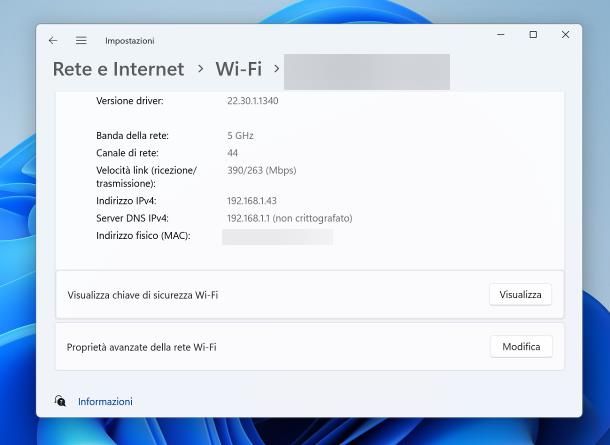
Iniziamo dai computer animati dalle più recenti edizioni del sistema operativo Windows, cioè Windows 10 e Windows 11. Per prima cosa, individua l’icona della rete posta nei pressi dell’orologio (ha la forma delle tacchette del Wi-Fi oppure di un piccolo computer con cavo), fai clic destro su di essa e scegli la voce Impostazioni rete e Internet/Apri impostazioni rete e Internet, dal menu che compare. In alternativa, puoi aprire la medesima finestra schiacciando la combinazione di tasti Win+I sulla tastiera (il tasto Win è quello contraddistinto dal logo di Windows) e cliccando sulla voce oppure sull’icona Rete e Internet, visibile nella nuova finestra che va ad aprirsi.
Ora, identifica il nome della connessione in uso, che dovrebbe trovarsi nella parte alta della schermata delle Impostazioni, clicca sul simbolo (i) posto in sua corrispondenza ed esamina le informazioni che trovi nella finestra successiva: l’indirizzo IP privato del computer dovrebbe trovarsi in corrispondenza della dicitura Indirizzo IPv4.
In alternativa, se vuoi ottenere l’informazione in maniera ancora più rapida o utilizzi un’edizione non recente di Windows, puoi agire usando la linea di comando: apri innanzitutto una finestra di PowerShell/Terminale Windows oppure del Prompt dei comandi, cliccando sulle apposite icone disponibili nel menu Start, impartisci il comando ipconfig e premi il tasto Invio della tastiera; per finire, esamina quanto vedi sullo schermo e individua la sezione dedicata alla scheda di rete che stai usando (ad es. Scheda LAN Wireless Wi-Fi): l’indirizzo che cerchi si trova in corrispondenza della dicitura Indirizzo IPv4.
Come conoscere il mio IP su Mac
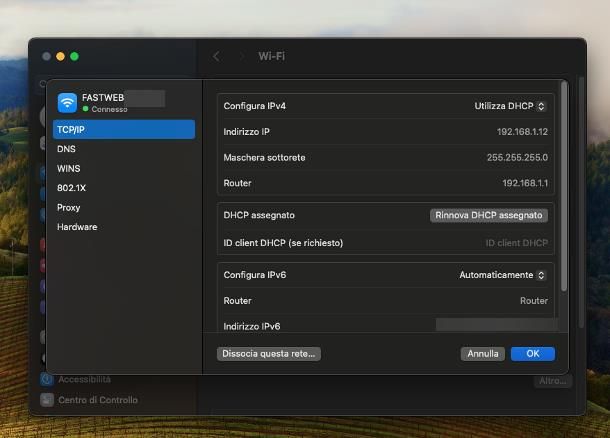
Anche su Mac puoi visualizzare rapidamente l’indirizzo IP assegnato al computer, sia agendo dal Finder, sia impiegando il Terminale. Nel primo caso, localizza l’icona della rete situata nei pressi dell’orologio di sistema (se non la vedi, clicca prima sull’icona multifunzione di macOS, raffigurante due levette, poi sul simbolo (>) corrispondente al riquadro dedicato al Wi-Fi oppure al cavo Ethernet) e premi sulla dicitura Impostazioni rete [tipo rete], in modo da aprire il pannello dedicato nelle Impostazioni di sistema.
In alternativa, puoi raggiungere lo stesso menu cliccando sulla voce Impostazioni di sistema… disponibile nel menu Apple, poi sulla voce Rete e, in seguito, sulla dicitura indicante il tipo di rete alla quale sei connesso (ad es. Wi-Fi oppure Ethernet).
A questo punto, fai clic sul pulsante Dettagli… corrispondente al nome della connessione che stai usando e premi sulla voce TCP/IP, situata nella parte laterale della nuova finestra che va ad aprirsi: l’indirizzo IP associato al computer dovrebbe essere espresso a chiare lettere, al suo interno.
Se preferisci usare la linea di comando, apri una finestra del Terminale, utilizzando l’icona disponibile nel menu Vai > Utility del Finder, impartisci al suo interno il comando ipconfig getiffaddr en1, se sei connesso tramite rete Wi-Fi, oppure ipconfig getifaddr en0, se invece stai usando la connessione cablata, premi il tasto invio della tastiera è il gioco è fatto: l’indirizzo IPv4 del computer dovrebbe apparire nel Terminale, entro pochi istanti.
Come vedere il proprio IP su Linux
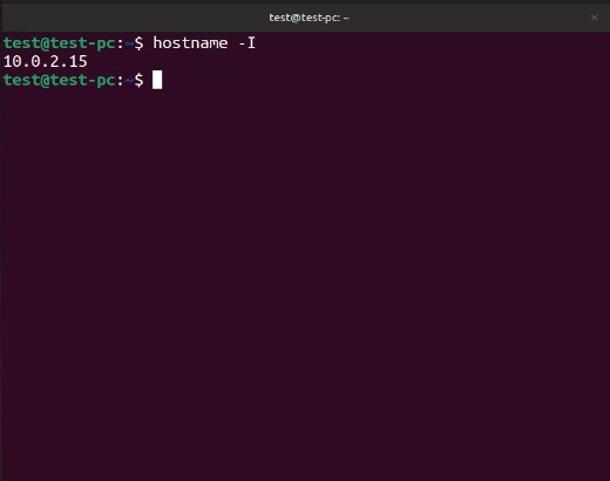
Anche su Linux le cose non stanno in maniera poi così diversa rispetto a quanto visto finora: per risalire all’indirizzo IP privato associato al computer, puoi servirti dell’apposita funzione disponibile nel gestore desktop, sia alla linea di comando.
Per esempio, se impieghi Ubuntu, fai clic sull’icona della rete che si trova nell’area degli indicatori, posta in alto a destra, clicca sulla voce [nome rete] collegato residente nel menu che va ad aprirsi e scegli successivamente la voce Impostazioni rete [nome rete]; per finire, individua il nome della rete nella finestra che va ad aprirsi e clicca sul simbolo dell’ingranaggio posto in sua corrispondenza, per visualizzare le informazioni dettagliate circa la connessione in uso; per concludere, clicca sulla scheda Dettagli e prendi nota di quanto scritto in corrispondenza della voce Indirizzo IPv4.
In alternativa, puoi altresì ottenere l’informazione che cerchi dalla linea di comando, affidandoti a una procedura valida per tutte le distribuzioni di Linux. Dunque, apri il Terminale cliccando sull’apposita icona disponibile nella visuale o nel menu delle Applicazioni, digita il comando hostname -I al suo interno e dai Invio: l’indirizzo IPv4 associato al computer è quello che vedi più a sinistra, cioè la prima parte dell’output fornito dall’istruzione di cui sopra. Più facile di così?!
Come conoscere il proprio indirizzo IP su smartphone e tablet
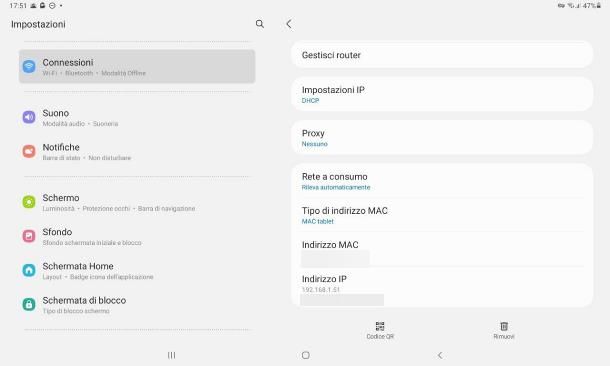
Se sei interessato a conoscere l’indirizzo IP privato relativo a uno smartphone oppure a un tablet collegato in Wi-Fi, devi operare dalle impostazioni di Android, iOS o iPadOS. Come? Te lo spiego subito. Per iniziare, fai tap sul simbolo dell’ingranaggio residente nella schermata Home, nel drawer oppure nella Liberia app del dispositivo, tocca la voce Wi-Fi o, se necessario, apri i menu Rete e Internet/Connessioni > Wi-Fi e individua il nome della rete senza fili alla quale sei collegato.
Per finire, tocca il pulsante raffigurante un ingranaggio, il simbolo (i) oppure il simbolo (>) situato in sua corrispondenza e attendi qualche istante, affinché la schermata indicante i dettagli della connessione venga visualizzata sul display: l’informazione che cerchi si trova in corrispondenza della voce Indirizzo IP o Indirizzo IPv4. Se, invece, sei collegato alla rete cellulare, puoi visualizzare l’indirizzo IP pubblico associato al device seguendo le istruzioni che mi appresto a fornirti in uno dei successivi passaggi di questa guida.
Come vedere l’indirizzo IP su altri dispositivi
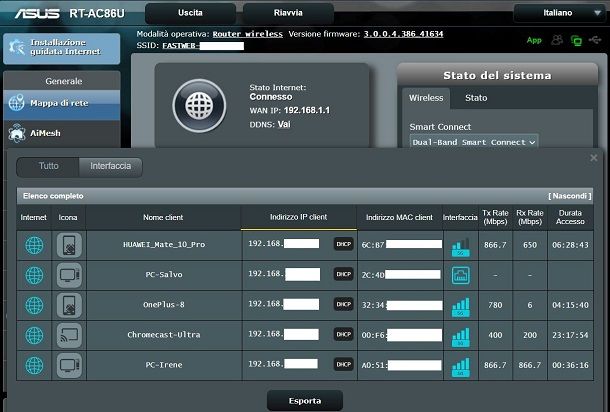
In linea generale, i passaggi visti finora valgono un po’ per tutti i device dotati di sistema operativo, a prescindere dalla loro natura: bisogna quasi sempre entrare nel pannello delle impostazioni dell’OS e, dopo aver visitato la sezione dedicata alla rete, accedere all’area dedicata ai dettagli della rete in uso e, successivamente, a quella dedicata alla visualizzazione degli IP.
Per farti un esempio, se hai bisogno di trovare l’indirizzo IP della stampante, puoi risalire all’informazione che cerchi sia dal pannello integrato (se la stampante è dotata di schermo), sia stampando una pagina di riepilogo dello stato della rete; allo stesso modo, puoi risalire all’indirizzo IP delle più diffuse console da gioco disponibili (ad es. PlayStation 4, PlayStation 5, Xbox e Nintendo Switch) recandoti nel menu delle Impostazioni e accedendo, successivamente, alle opzioni di rete.
Se poi è tua intenzione vedere l’indirizzo IP privato del router, sappi che le cose potrebbero rivelarsi ancora più semplici: in primo luogo, sui moderni apparecchi di rete, l’informazione che cerchi è impressa sull’etichetta adesiva appiccicata al bordo inferiore oppure al retro del router stesso; inoltre, puoi altresì ottenere l’IP del router agendo da qualsiasi altro apparecchio collegato alla rete locale, tramite Wi-Fi oppure Ethernet (è indifferente). Per maggiori informazioni sul da farsi, da’ un’occhiata alla mia guida su come visualizzare l’indirizzo IP del router, ricca di informazioni al riguardo.
Come vedere il proprio IP pubblico
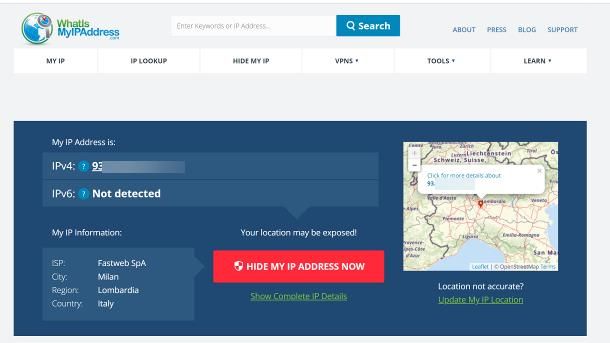
Non sei interessato a conoscere il tuo IP privato, ma hai necessità di risalire all’indirizzo IP pubblico associato alla tua connessione? In questo caso, è sufficiente un browser, in quanto esistono alcuni servizi online appositamente adibiti allo scopo. Tra i vari disponibili su piazza, ti segnalo What Is My IP Address: oltre all’indirizzo IP assegnato alla connessione in uso, esso fornisce anche preziose informazioni circa il Paese di appartenenza dell’IP e altre informazioni utili relative alla connessione.
Mi chiedi come fare per utilizzarlo? Nulla di più semplice: ti basta collegarti alla relativa home page e prendere visione di quanto riportato accanto alla dicitura IPv4, posta in cima alla pagina. L’insieme di numeri corrispondente sarà il tuo indirizzo IP pubblico. Per conoscere, invece, le altre informazioni (posizione, nome del provider ecc.), da’ uno sguardo a quanto riportato in corrispondenza della sezione My IP Information sottostante. Maggiori dettagli sono poi visionabili facendo clic sul pulsante Show complete IP details. Nello sfortunato caso in cui What Is My IP Address non dovesse funzionare, puoi affidarti a servizi simili come WhatsMyIP.org e WhatIsMyIP.com, altrettanto validi e semplici da usare.
Se poi hai bisogno di qualcosa di ancor più leggero, puoi far riferimento al sito Web ifconfig.me: se visitato, esso mostra in una comoda tabella indicazioni circa l’indirizzo IP pubblico della connessione (IP Address), il motore di navigazione e il sistema operativo in uso (User Agent) e la lingua di sistema (Language). La piattaforma in questione può essere utilizzata anche per estrarre l’indirizzo IP pubblico associato al computer direttamente dalla linea di comando di Windows, macOS e Linux: basta aprire il Prompt dei comandi, PowerShell o una finestra del Terminale, digitare l’istruzione curl ifconfig.me e premere il tasto Invio della tastiera.
Nota: se sul device dal quale intendi operare è attivo un servizio VPN, un proxy Web oppure il Relay Privato di iCloud+, non visualizzerai l’IP associato alla connessione, ma quello che ti è stato assegnato dal servizio di protezione scelto. Pertanto, al fine di ottenere informazioni veritiere, assicurati di aver preventivamente disattivato eventuali piattaforme per il camuffamento dell’IP.

Autore
Salvatore Aranzulla
Salvatore Aranzulla è il blogger e divulgatore informatico più letto in Italia. Noto per aver scoperto delle vulnerabilità nei siti di Google e Microsoft. Collabora con riviste di informatica e ha curato la rubrica tecnologica del quotidiano Il Messaggero. È il fondatore di Aranzulla.it, uno dei trenta siti più visitati d'Italia, nel quale risponde con semplicità a migliaia di dubbi di tipo informatico. Ha pubblicato per Mondadori e Mondadori Informatica.






